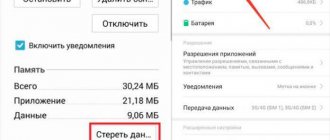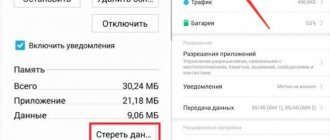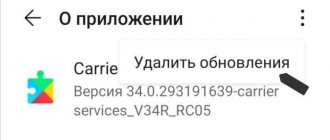ВОПРОС! Здравствуйте. Столкнулся с вот такой проблемой. При попытке установки приложения в Плей Маркет на Андроид, выдает окно с текстом: не удалось скачать приложение (код ошибки 907). Эта же ошибка иногда вылезает при обновлении программ. Как это исправить, и что можно сделать? Нигде нормального ответа найти не могу, уже все перепробовал. Помогите, пожалуйста.
БЫСТРЫЙ ОТВЕТ! В 90% случаев ошибка возникает в том случае? если Play Market не может записать данные на носитель. Чаще всего проблема возникает именно с картами памяти. В более редких случаях может быть отказано в доступе к внутренней памяти телефона. Может быть сбой самого приложения Play Market. На самом деле быстро на подобный вопрос не ответишь. Если вы уже пробовали перезагружать смартфон, то попробуем более кардинальные методы. Проблема достаточно популярная, поэтому я подготовил 8 решений. Одно из них вам точно должно помочь. Если что-то будет не получаться или возникнут вопросы – пишите в комментариях.
Способ 1: Проверка доступа к памяти
- В «Настройках» найдите раздел с приложениями (обычно оно так и называется).
- Как только вы попадете внутрь, открываем список всех программ.
- В списке найдите программу «Гугл Плей Маркет» и откройте её.
- Перейдите в разрешения. Убедитесь, что разрешения включены для телефона, внутренних файлов и медиаконтента.
- Нажмите по трем точкам в правом верхнем углу экрана и откройте «Все разрешения». Найдите настройку, связанную с изменением, удалением и просмотром на внутреннем накопителе – включите разрешение.
- Если у вас есть SD-карточка, то включите все разрешения и для неё.
Способ 2: Проблема с SD-накопителем
Итак, в первую очередь я бы проверил SD-карту, потому что чаще всего ошибка 907 на Play Market возникает из-за неё. То есть программа пытается связаться с накопителем и получает отказ. Если вы ранее переносили какое-то приложение из основной памяти на карту, то советую вернуть все обратно. Но все же нужно проверить, что проблема именно с SD-накопителем. Для этого мы просто её отключим. Это можно сделать двумя способами. Или вытащить карточку вручную – физически. Или просто отключить её в настройках Android системы.
ПРИМЕЧАНИЕ! Прошивки разных производителей телефонов немного могут отличаться, но в целом процесс одинаковый, поэтому ориентируйтесь на логику разделов.
- Зайдите в «Настройки», нажав по значку с шестеренкой.
- Попробуйте найти надпись «Память», если подобного нет, тогда откройте «Расширенные настройки».
- После этого нажмите на карту памяти, которая у вас установлена.
- Теперь очень внимательно. Нажимаем по кнопке «Извлечь».
- После этого дуем в Play Market и пробуем выполнить точно такие же действия, которые приводили к ошибке.
- Если ошибка исчезнет, то значит проблема была именно в SD-карточке. Можно попробовать снова её подключить и попробовать те же самые действия. Если ошибка вернется вновь, то это может указывать на неисправность карты.
ПРИМЕЧАНИЕ! Если другие способы не дадут результата, то я бы на вашем месте попробовал отформатировать карточку, удалив все данные – это можно сделать тут же, нажав по кнопке «Очистка памяти». Перед этим сохраните все данные, фотографии и видео, на компьютере – об этом подробно написано тут.
- Можно еще попробовать кое-что – здесь же в разделе «Память» нажмите по надписи: «Место сохранения по умолчанию» и установите настройку «Автоматический выбор системой».
Когда ничего не помогает
Такое бывает очень редко, но может произойти такая ситуация, что ни один из вышеперечисленных способов не помогает в борьбе с ошибкой Play Market 907 или 963. Что делать в таком случае? Вот несколько вариантов решения.
- Полное удаление и переустановка проблемного программного обеспечения.
- При наличии рут-прав – удаление Play Market и повторная установка с помощью APK-файла, скачанного с надёжного ресурса, например, 4PDA.
- Пользование альтернативным магазином приложений, например, Yandex.Store.
- Полный сброс настроек девайса или даже перепрошивка.
Способ 2: Удаление кэша и сброс Google Play
Раз у нас ошибка возникает в Google Play, значит решать её нужно со стороны самой программы. Суть в том, что приложение постоянно хранит в себе дополнительные данные и кэш (это нужно для ускорения работы). Но есть проблема в том, что иногда кэш может быть поломанным. Поэтому мы его попробуем удалить. Если это не поможет, то полностью выполним сброс программы.
- Зайдите в приложения, как мы это делали в первом способе и откройте «Плей Маркет».
- Давайте для начала не будет делать что-то кардинальное, а просто остановим программу. После этого попробуйте еще раз вызвать ошибку. Если это не поможет, идем в подраздел «Хранилище и кэш». У вас он может называться по-другому – ориентируемся на второе слово.
- Итак, сначала жмем по кнопке «Очистить кеш». После этого делаем проверку. Если не помогло, то выполняем сброс. На некоторых прошивках кнопка так и будет называться «Сброс». В некоторых версиях кнопка будет называться «Очистить хранилище». Подтверждаем действие.
- В некоторых прошивках есть возможность удалить обновление. Если такая кнопка есть, то попробуйте еще и этот вариант. Возможно недавно было установлено кривая обнова, которое выдает ошибку.
Как только вы все сделаете, нужно будет немного подождать, система автоматом скачает все необходимое с интернета и установит свежие обновления. Поэтому в этот момент нужно обязательно быть подключенным к интернету (лучше использовать Wi-Fi).
Причина ошибок 907 и 963
Причин, из-за которых появляются ошибки Play Market 907 и 963, несколько, но они не являются смертельными. Поэтому прочитав нашу инструкцию, вы сможете избавиться от них самостоятельно, без необходимости обращения к специалистам сервисного центра. Почему же возникают эти неполадки?
- Переполнен кэш клиента Google Play Market. Во время своей работы он оставляет множество временных файлов, особенно при загрузке и обновлении приложений. Со временем их может накопиться очень много, из-за чего магазин приложений начинает работать некорректно.
- Некорректное обновление Маркета. Время от времени компания выпускает обновление клиента Плей Маркета, который, в отличие от других программ, обновляется в фоне без ведома владельца, который в это время может продолжать им пользоваться. Как итог, что-то устанавливается некорректно и во время работы проявляется ошибки 907 и 963.
- Ошибка работы внешней карты памяти. Если крупные приложения и игры храните на внешний SD-карте, при попытке обновления может возникнуть ошибка 963 или 907. Проблема может быть в самой карте памяти или просто сбое передачи данных при обращении к ней.
Встречаться обе неполадки могут практически на любой современной версии Android. Явление это довольно частое. Теперь давайте посмотрим, какими способами можно решить проблему ошибок 907 и 963 Play Market.
Ошибка может быть вызвана одной из 3 причин
Способ 3: Очистка Google сервисов
Google сервисы – это встроенное приложение, которое управляет всеми предустановленными программами от гугл (в том числе и Google Play Market). Поэтому мы сначала выполним сброс кэша и самого приложения, а потом сделаем еще пару вещей, которые в теории должны помочь.
- Там же в приложениях находим «Google сервисы».
- Далее мы будем делать все примерно то же самое, что и в прошлом способе. Сначала останавливаем и проверяем ошибку. Если это не помогает – идем в кэш.
- То же самое, сначала очищаем кеш, проверяем, возникает ли ошибка снова, и если подобное повторяется, то полностью удаляем данные.
- Подтверждаем действие и ждем пока система загрузит и установит Google сервисы повторно.
Решение
Очистка данных и временных файлов
Эта методика помогает устранить конфликт отдельных файлов и наладить работу приложения, если давно не производилась чистка системы от временных файлов. Для этого необходимо воспользоваться такой схемой:
- В меню настроек следует найти приложение Play Market и зайти в его свойства, нажав на название.
- В открывшемся окне необходимо поочередно нажать виртуальные клавиши «Удалить данные» и «Почистить кэш».
- По такой же схеме нужно удалить данные Гугл-сервисов.
- После этих манипуляций мобильное устройство нужно перезапустить и повторить загрузку/обновление программы.
Способ 4: Отключение функции администратора у Google сервисов
Почти у всех новых Android систем в настройках есть функция, которая позволяет удалять или перезаписывать некоторые данные в память без участия пользователя. Это может привести к заполнению памяти или ошибкам. Лучше всего эту функцию выключить.
- В настройках находим пункт безопасности.
- Там нужно найти раздел «Приложения администратора устройства».
- Нужно убедиться, что данная функция выключена. Зайдите в неё, тапнув пальцем и отключите.
Проблема не решается
Если предыдущие действия не принесли результата — потребуется использовать крайние меры, чтобы устранить сбой 907 при загрузке приложений. Эти крайние меры включают в себя откат обновлений системы. Это делается только в случае, если проявление сбоя связано с обновлением самого Android.
Для устранения проблем нужно переходить к восстановлению предыдущей версии ОС. Делается это с помощью резервного копирования или меню Recovery. Увы, полноценно описать даже общий алгоритм невозможно. Каждая модель смартфона имеет собственный раздел recovery и такое восстановление будет отличаться. Касательно резервной копии Google требуется:
- Открыть «Настройки».
- Найти раздел «Резервное копирование».
- Выбрать пункт «восстановить».
- Выбрать точку восстановления.
Это крайняя мера, использовать которую стоит только если не помогло ни что другое.
Способ 5: Обновление Play Market
Чистку кеша и удаление приложения мы уже делали. А давайте попробуем его обновить – скорее всего это поможет.
- Зайдите в Play Market.
- Нажмите по вашей аватарке в правом верхнем углу экрана и перейдите в «Настройки».
- Найдите пункт «Версия» и нажмите по нему.
- Если обновление есть, то оно установится. Если вы подключены к мобильному интернету, то обнова может не загружаться из-за настроек. Пролистайте чуть выше до пункта «Настройки подключения», откройте его и установите «Автообнавление приложений» в режим «Все сети».
Описание
Как исправить ситуацию, если приложение не может быть загружено из-за ошибки 907?
Метод 1: Очистить кэш и данные
- Выберите «Настройки» — «Приложения» — «Все» — Прокрутите вниз и выберите пункт «Google Play Маркет».
- Выберите «Очистить кэш» и «Стереть данные».
- Вернитесь в раздел «Настройки» — «Приложения» — «Все» — Прокрутите вниз и выберите пункт «Сервисы Google Play».
- Выберите «Очистить кэш» и «Очистить данные».
Метод 2: Обновление Google Play Маркет
- Проверьте, является ли установленный на вашем Android-устройстве Google Play Market последней версией.
- Откройте Google Play, нажмите меню (вверху слева) или проведите пальцем влево, чтобы вывести меню.
- Затем выберите «Настройки» и прокрутите вниз до версии сборки. Если ваша версия сборки 5.5 или более поздняя, она является относительно новой. Если Google Play не обновляется, подождите некоторое время — он должен обновиться автоматически.
- После обновления попробуйте переустановить приложение
Возможно, это не сработает, и тогда вам нужно будет вернуться к более старой версии Google Play. Для этого пройдите по цепочке: «Приложения» — «Все» — «Google Play» — «Удалить обновления». После этого попытайтесь загрузить приложение или игру еще раз.
Возможная причина ошибки – расположение приложения, которое пользователь пытается обновить, на карте памяти. Для перемещения его во внутреннюю память:
- Зайдите через «Меню» в «Настройки»;
- Найдите в списке нужно приложение;
- Нажмите «Переместить во внутреннюю память»;
- Зайдите в Google Play и повторите попытку обновления;
- После успешного обновления можно перенести приложение на карту памяти таким же образом.
Если вам не удалось избавиться от ошибки 907 в Google Play Market ни одним из вышеперечисленных способов, напишите об этом в комментариях, постараемся помочь.
Отключаем карту памяти
Если ничего из вышеперечисленного не помогло, значит стоит обратиться к данным проблемного приложения, которое никак не хочет обновляться.
Если его данные находятся не на системных разделах, а на внешнем носителе, то перейдите к настройкам этого приложения, как описано в предыдущем пункте. Там найдите и нажмите на кнопку «Перенести во внутреннюю память».
В параметрах телефона найдите пункт «Память», внизу которого находится кнопка «Отключить внешний накопитель».
Эта команда размонтирует карту памяти из системы, приложения будут устанавливаться на сам телефон.
Как один из вариантов – физическое извлечение носителя после выключения телефона. Если проблема не появляется без него – либо обменяйте карточку по гарантии, либо, сохранив важные данные, форматируйте. Попробуйте использовать другую карту, на которой данная ошибка ранее не появлялась.
Андроид код ошибки 907
Проблема не новая, а в сети есть множество решений, но все они зачастую “стандартные” и не рабочие: типа сброса настроек и чистки кеша. Многие даже не знают настоящей причины, почему эта проблема появляется, давайте разбираться. Код ошибки 907 всегда означает один из двух вариантов:
Второй вариант наиболее распространён, по этому решать сбой начнём именно с него.
Способ 6: Отключение от аккаунта и синхронизация с облаком
Есть вероятность, что произошел сбой в уже установленной программе. Проще всего выполнить восстановление через сброс аккаунта. Мы сначала выйдем из него, а потом при повторном входе операционная система сама восстановит необходимые настройки программ, скачав их с облака.
- В настройках находим раздел «Аккаунты» и там же выбираем Google-акк, который привязан к телефону.
- Нажимаем по кнопке удаления. Напомню, что мы не удаляем учетную запись, а просто её отвязываем от смартфона, то есть как бы выходим.
- Теперь жмем по кнопке с плюсиком и надписью «Добавить аккаунт» – «Google».
- Вводим почтовый ящик, пароль. Если вы забыли пароль, то нажмите по ссылке ниже и пройдите простую процедуру восстановления доступа к учетной записи.
- Как только мы войдем, вас попросят принять условия политики конфиденциальности и включить синхронизацию с облаком – все принимаем и включаем.
- В одном из этапов вам нужно включить восстановления приложений. Как видите, здесь же есть и встроенные программы от гугл. Если открыть меню «Шторка», то вы увидите процесс загрузки данных.
Способ 7: Обновление системы
Есть вероятность, что ошибка возникает не из-за каких-то программ или самого Google Play Market, а из-за операционной системы. Возможно недавно было установлено кривое обновление. Чаще всего в таком случае разработчики быстро выкатывают фикс-обнову, которая правит все баги и ошибки. В настройках зайдите в раздел «Система» – «Обновление системы – проверьте наличие обновы, и, если она есть, загружаем и устанавливаем.
Что делать с 907 ошибкой в Плей Маркете
Ошибка 907 Play Market – один из многочисленных вариантов возможного сбоя, который периодически можно встретить при попытке использования данного интернет-сервиса владельцем мобильника, желающего скачать или обновить какое-либо ПО.
К счастью, существует стандартная методика лечения, позволяющая полностью ответить на вопрос: код ошибки 907 Play Market – что делать?
Способ 8: Сброс настроек приложений
Возможно, проблема связана с настройкой какого-то системного приложения. Чтобы не гадать, какая именно программа является виновником, просто выполним общий сброс. Заходим в «Настройки» – «Система» – «Сброс настроек».
Выбираем второй пункт и ждем, пока система выполнит процедуру.
Войти в безопасный режим
Это режим, в котором запускаются только системные приложения и, если есть какие-то глюки в системе — это может помочь. Для этого зажимаем кнопку питания на пару секунд появится панелька как на картинке нажимаем выключить и держим пару секунд.
После чего должно появиться такое вот окошко «Переход в безопасный режим» нажимам ок и система перезагрузиться в безопасно режиме. Пробуем установить приложение